保障excel文件安全:四种加密方法详解
在数据安全至关重要的今天,保护您的Excel文件免受未授权访问至关重要。本文将介绍四种常用的Excel文件加密方法,助您有效防止数据泄露。

方法一:文件加密密码
此方法为整个工作簿设置密码保护。
- 打开Excel文件,点击“文件”选项卡。
- 选择“信息”,点击“保护工作簿”。
- 选择“用密码加密”,输入并确认密码。
- 保存文件,密码即生效。
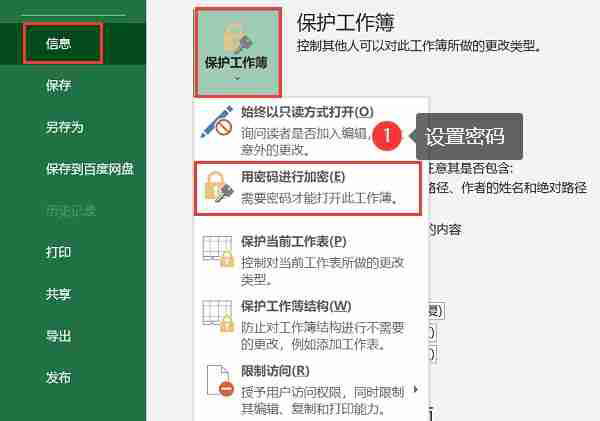
方法二:工作表保护密码
此方法仅保护选定的工作表。
- 打开Excel文件,选择目标工作表。
- 在“开始”选项卡中,点击“格式”。
- 选择“保护工作表”,设置并确认密码。
- 保存文件,密码仅对该工作表生效。
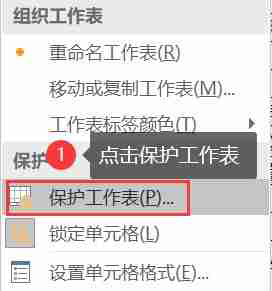
方法三:共享工作簿密码
此方法同样保护整个工作簿。
- 打开Excel文件,点击“审阅”选项卡。
- 在“更改工作簿”组中,点击“保护工作簿”。
- 选择“设置密码”,输入并确认密码。
- 保存文件,密码应用于整个工作簿。
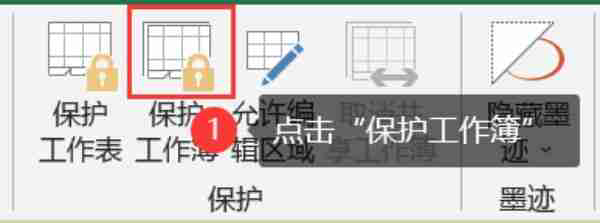
方法四:VBA代码保护
此方法保护VBA代码本身。
- 打开Excel文件,按“Alt+F11”打开VBA编辑器。
- 选择目标工作簿。
- 在“工具”菜单中,选择“VBAProject属性”。
- 在“保护”选项卡中,勾选“锁定项目以供查看”和“为VBA项目设置密码”,输入并确认密码。
- 关闭VBA编辑器并保存文件,VBA代码受密码保护。
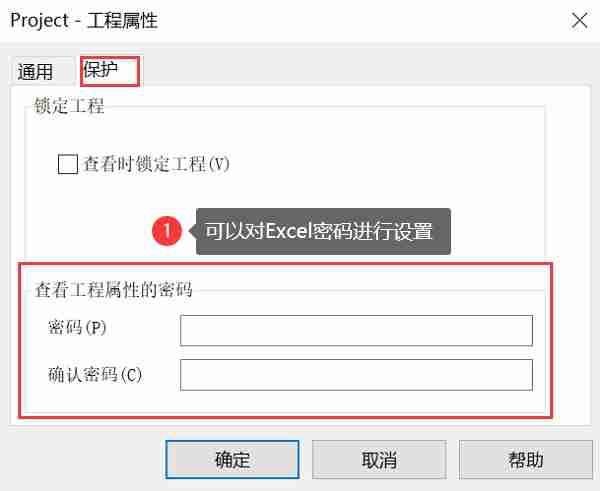
选择适合您需求的加密方法,确保您的Excel文件安全无虞! 请务必牢记您的密码,以免丢失数据。











